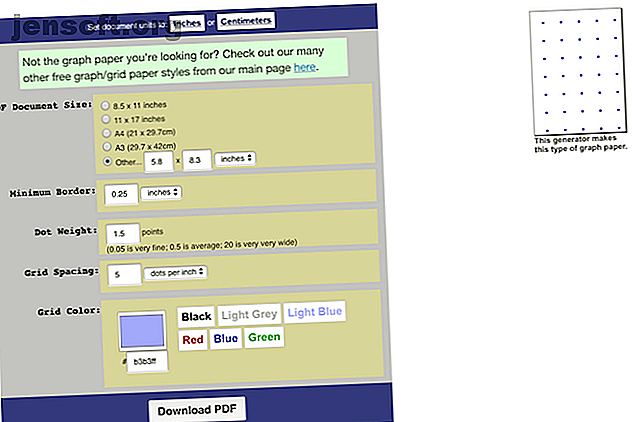
Come iniziare a creare i propri modelli di diario dei proiettili
Annuncio pubblicitario
Il sistema Bullet Journal consiste nel tenere un diario scritto a mano, ma ciò non vuol dire che non è possibile utilizzare strumenti digitali per semplificare il processo di creazione dei layout del Bullet Journal.
Con app di design avanzate come Illustrator o strumenti di base come Microsoft PowerPoint e Keynote di Apple, puoi velocizzare la creazione dei tuoi modelli e concentrarti sulle attività. Ecco cosa ti servirà per creare i tuoi modelli di Bullet Journal.
1. Carta punteggiata digitale
I periodici a griglia punteggiati sono tra le scelte più popolari per gli appassionati di Bullet Journal. Se desideri progettare i tuoi modelli tenendo presente quella griglia o pianificare la stampa dei tuoi modelli, puoi generare carta punteggiata digitale con Incompetech.

Se sei un purista di Bullet Journal e desideri attenersi al popolare diario A5 Leuchtturm, avrai bisogno di 39 punti in giù e 27 punti in tutto. Per generare un lato di un giornale A5 con Incompetech, è possibile utilizzare le seguenti specifiche:
- Dimensioni della pagina : 5, 8 x 8, 3
- Bordo minimo : 0, 25 pollici
- Peso del punto: 1 punto
- Spaziatura griglia : 5 punti per pollice
Ti ritroverai con una riga aggiuntiva, ma è abbastanza vicina e puoi sempre rimuovere la riga aggiuntiva in Illustrator.
Il file finale viene salvato come PDF, che puoi quindi utilizzare nella tua app vettoriale come base per i tuoi modelli.
Se stai pianificando di stamparli e metterli in un raccoglitore, puoi usare le stesse specifiche di cui sopra con una pagina in formato A4 o Letter, per ottenere scatole dello stesso formato.
2. App di progettazione
Ora sei finalmente pronto per progettare i tuoi layout, con diverse opzioni tra cui scegliere in base alle tue capacità di progettazione.
Ti consigliamo di stampare prima la griglia tratteggiata e di disegnare a mano il layout di base per capire dove andrà tutto.
Non deve essere carino, ma questo è un buon modo per avere un'idea di base di come vuoi che il tuo modello assomigli.
Adobe Illustrator
Un modo semplice per creare i tuoi modelli Bullet Journal è utilizzare un'app vettoriale come Adobe Illustrator. Se sei già un membro di Adobe Creative Cloud 5 motivi per acquistare Adobe Creative Cloud 5 motivi per acquistare Adobe Creative Cloud Creative Cloud di Adobe offre molti vantaggi. Abbiamo compilato un elenco di motivi per investire in Adobe Creative Cloud mentre è ancora possibile. Maggiori informazioni, la scelta è semplicissima.
Illustrator semplifica la creazione di tabelle che è possibile utilizzare per creare layout mensili e settimanali. Per iniziare, apri il PDF che hai generato da Incompetech in Illustrator.
- (Opzionale) Seleziona tutti i punti usando la scorciatoia da tastiera Ctrl / Cmd + A e raggruppali usando la scorciatoia da tastiera Ctrl / Cmd + G.
- Apri il pannello dei livelli selezionando Finestra > Livelli .
- Seleziona la casella come mostrato di seguito nello screenshot per bloccare il livello. Se fatto correttamente, dovresti vedere apparire un'icona a forma di lucchetto. Questo ti impedirà di spostare inavvertitamente i punti.

Ora puoi iniziare a progettare i tuoi layout. Puoi creare una griglia mensile, ad esempio, in pochi semplici passaggi (ricorda di selezionare l'orientamento orizzontale quando crei il tuo nuovo documento):
- Dopo aver selezionato il pannello dei livelli, fare clic sull'icona Nuovo livello .

- Vai su Visualizza > Aggancia a punto e assicurati che sia attivato, quindi le tue forme si agganciano alla griglia punteggiata.
- Disegna un rettangolo utilizzando lo strumento Rettangolo (scorciatoia da tastiera M).
- Con il rettangolo selezionato, vai su Oggetto > Percorso > Dividi in griglia .
- Nella finestra di dialogo che si apre, scegli il numero di righe e colonne che desideri. (Se stai creando un calendario mensile con i giorni della settimana elencati in alto, seleziona sette colonne e sette righe .)

La griglia è in realtà composta da singole caselle, quindi puoi selezionare l'intera riga superiore usando lo strumento Seleziona (scorciatoia da tastiera V). Fare clic e trascinare il mouse sulla riga superiore delle caselle, quindi utilizzare il punto di ancoraggio al centro per restringere le dimensioni dei rettangoli per i giorni della settimana.

Utilizzare lo strumento di testo per aggiungere i giorni della settimana e le date numeriche per il mese e lo strumento di riempimento per modificare il colore delle date significative. (Puoi selezionare una combinazione di colori per il tuo Bullet Journal usando Adobe Color.)
Puoi anche essere creativo con l'uso di forme in Illustrator, cambiare le cose con altre forme come poligoni e cerchi e persino creare le tue forme usando gli strumenti penna o pathfinder.
L'uso di un'app vettoriale ti consente di lavorare rapidamente 8 Suggerimenti di Adobe Illustrator per aiutarti a progettare più velocemente 8 Suggerimenti di Adobe Illustrator per aiutarti a progettare più velocemente Ecco i trucchi e i suggerimenti di Adobe Illustrator che ti permetteranno di progettare più velocemente che mai. Maggiori informazioni, duplicazione semplice di layout per ogni mese e duplicazione di forme ripetitive all'interno di un layout. E se non vuoi pagare per un'app vettoriale, ci sono molte alternative gratuite decenti ad Adobe Illustrator Le 8 migliori alternative gratuite a Adobe Illustrator basate su browser Le 8 migliori alternative gratuite a Adobe Illustrator basate su browser Se Adobe Illustrator è troppo costoso per il tuo budget, puoi provare molte alternative gratuite di Adobe Illustrator basate su browser. Leggi di più .
Se hai un iPad Pro o un iPad di sesta generazione che supporta Apple Pencil, ci sono molti modi in cui puoi disegnare a mano i tuoi modelli, ma con l'ulteriore vantaggio di app che ti consentono di disegnare facilmente linee rette.
Microsoft PowerPoint o Keynote di Apple
Se trovi Adobe Illustrator travolgente o non vuoi pagare per l'accesso al programma. ci sono molte app che probabilmente hai già sul tuo computer come Microsoft PowerPoint Crea il tuo modello PDF personalizzato per Planning Anything Crea il tuo modello PDF personalizzato per Planning Anything I modelli sono dispositivi fondamentali per risparmiare tempo che puoi utilizzare per quasi tutte le situazioni della vita. Quando si presenta la situazione speciale, puoi creare il tuo modello? È facile. Ti mostriamo come. Ulteriori informazioni e suggerimenti e suggerimenti per Keynote di Apple 10 per presentazioni di Keynote sorprendenti su Mac Suggerimenti e trucchi per presentazioni di Keynote stupefacenti su Mac Se usi Keynote su Mac, devi conoscere questi suggerimenti e trucchi essenziali per far risaltare le tue presentazioni di Keynote. Leggi di più .
Ogni programma ha forme, linee e capacità di base per creare tabelle. E puoi salvare i tuoi modelli come file PDF.
- In PowerPoint, fai clic sulla scheda Inserisci e troverai l'opzione per aggiungere tabelle, forme, icone, immagini e altro.

- In Keynote, fai clic su Inserisci nel menu per aggiungere tabelle, forme, linee e immagini.

In entrambi i programmi, puoi anche trovare le opzioni di formattazione per le tue forme. Puoi cambiare il colore di riempimento e la trasparenza, il colore e il tipo di tratto e puoi anche aggiungere elementi di design come ombre.

Entrambe le app facilitano inoltre l'allineamento di forme e testo, con gli elementi del tuo disegno che scattano in posizione.

3. Adesivi e caratteri
Le riviste Bullet mirano a essere produttivi e a tenere traccia del tuo elenco di cose da fare. Ma non c'è nulla di male nel renderlo carino.
Quando si mantiene un diario dei proiettili digitali, non solo si risparmia tempo, ma si dà anche la possibilità di utilizzare facilmente icone e adesivi digitali. Puoi usarli per rendere belli i tuoi modelli indipendentemente dalle tue capacità creative.
Puoi trovare file PNG digitali sui mercati della grafica come Creative Market (tieni d'occhio i loro omaggi settimanali) o il Pixabay completamente gratuito.

Puoi anche trovare file di icone su siti come The Noun Project e caratteri interessanti su siti come FontSquirrel.
Assicurati che tutto ciò che scarichi sia nel formato PNG. È quindi possibile posizionarli sul modello senza oscurare la griglia punteggiata o qualsiasi altra cosa sul layout.
Utilizzo dei modelli di giornale proiettile
Quando si tratta di utilizzare i modelli, è possibile stamparli e metterli in un raccoglitore.
Se preferisci mantenere l'intero processo digitale, hai due opzioni principali. Puoi importarli in un'app mobile per prendere appunti 5 App per la scrittura a mano per prendere appunti visivi su iOS 5 App per scrivere a mano per prendere appunti visivamente su iOS Cerchi le migliori app per scrivere a mano per iOS? Queste app ti consentono di prendere appunti scritti a mano come preferisci. Leggi di più e scrivi direttamente sul tuo modello con uno stilo. Hai un iPad Pro o un iPad di sesta generazione che supporta Apple Pencil? GoodNotes 4 è una popolare app a pagamento che molti appassionati di Bullet Journal usano. Un'altra scelta popolare per la creazione di modelli e scarabocchi è l'app per iPad Procreate.
Oppure puoi creare un PDF modificabile. Dopo aver salvato il tuo PDF, vai a PDFEscape:
- Dopo aver caricato il PDF, fai clic su Campo modulo e seleziona Testo o Paragrafo testo .
- Fare clic e trascinare per inserire i campi ovunque si desideri poter digitare il testo.
- Fai clic sul pulsante verde di download.

È quindi possibile aprire il PDF nel browser o nell'editor PDF desiderato e digitare le informazioni.
E non dimenticare: quando inizi a progettare i tuoi modelli, puoi sempre rivolgerti a Instagram o Pinterest per ulteriori ispirazioni sul Bullet Journal 4 Luoghi per trovare ispirazione per il tuo Bullet Journal 4 Luoghi per trovare ispirazione per il tuo Bullet Journal Per iniziare con un proiettile all'inizio il diario può essere travolgente, ma la comunità del diario dei proiettili online è incredibilmente attiva e piena zeppa di ispirazione. Leggi di più .
Scopri di più su: Adobe Illustrator, Bullet Journal, Microsoft PowerPoint.

